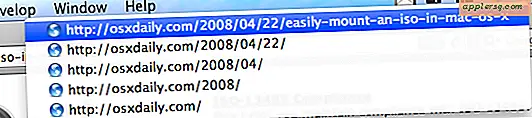Slik deaktiverer du widgets ved låseskjermer i iOS 11 og iOS 10

Med nye iOS-versjoner ble fjerning av Slide for å låse opp, som nå, hvis glidebrytelsen gjentas gjentatte ganger, sender du til Widgets-skjermbildet i dag, komplett med vær, kalenderhendelser, tabloids og nyheter, Siri-appforslag, aksjer, kart og hva som helst valgfrie widgets du har aktivert på iPhone eller iPad. Denne widget-skjermen er som standard tilgjengelig på låseskjermbildet på en hvilken som helst iOS 10, iOS 11 eller nyere enhet.
Men hva om du ikke vil ha widgets tilgjengelig på låseskjermen? Kanskje du foretrekker å opprettholde mer privatliv og ikke avsløre noe om selve enheten, ikke si kalenderen eller appforslag eller varsler. Av en eller annen grunn kan du deaktivere og skjule widget-delen av låseskjermen helt. Sluttresultatet er hvis du glir over fra låseskjermen, skjer ingenting, fordi det ikke er noe å sveipe over til.
Slik skjuler du widgets og varsler fra låseskjermer av iOS 11 og iOS 10
Dette fungerer for å deaktivere visning i dag, widgets og varslingsvisning med iPhone eller iPad som kjører iOS 10 eller nyere:
- Åpne appen "Innstillinger" på iPhone eller iPad, og gå deretter til "Trykk ID og passord"
- Under delen Tillat tilgang når du er låst, veksle bryterne ved siden av "Today View" og "Notifications View" til OFF-posisjonen
- Gå ut av Innstillinger og lås enheten igjen, hvis du slipper over, vil det nå ikke gjøre noe

Vær oppmerksom på at du fortsatt vil ha tilgang til widgets, visning i dag og varsler fra en ulåst iPhone eller iPad, bare ikke fra låseskjermbildet.

Det er nøkkelen forskjellen, ved å gjøre disse innstillingene endrer den eneste måten å se flere detaljer og widgets på selve enheten, er ved å autentisere med berørings-ID eller et passord.

Du kan også redigere widgets og justere hva som vises i widgeten og i dagskjermbildet om ønskelig, for eksempel å fjerne "Nyheter" og tabloidoverskrifter fra Spotlight-skjermen til IOS, men hvis du sikter på privatliv, slår du av låseskjermtilgangen Generelt er det sannsynligvis mer ønskelig enn å bytte bestemte seksjoner av eller på.